Nastavení TP-Link Archer C60. Připojení, internetové nastavení a síť Wi-Fi

- 3657
- 262
- Theofil Matějíček Phd.
Nastavení TP-Link Archer C60. Připojení, internetové nastavení a síť Wi-Fi
Další pokyny pro nastavení směrovačů a dnes nakonfigurujeme TP-Link Archer C60 (AC1350). Už jsem provedl recenzi tohoto modelu, můžete jej vidět na tomto odkazu. Tam najdete vlastnosti a můžete nechat recenzi o TP-Link Archer C60.
Obvykle jsou všechny pokyny pro nastavení routerů dlouhé a nudné. Existuje mnoho různých bodů a nuancí, o kterých musíte mluvit. Mnoho nastavení a nastavení T. D. Koneckonců, každý má jiná zařízení, poskytovatele, instalace. Pokusím se tuto instrukci co nejjednodušší a nejkratší. Ve skutečnosti pro normální provoz routeru stačí nastavit parametry pro připojení k poskytovateli internetu, změnit název sítě Wi-Fi a nastavit heslo na Wi-Fi.

Nastavení směrovače TP-Link Archer C60 se prakticky neliší od nastavení jiných směrovačů TP-Link. Nové modely, kde byl nainstalován již aktualizovaný ovládací panel. Algoritmus akcí každopádně bude při nastavování routeru vždy téměř stejný, bez ohledu na výrobce nebo model.
Připojte TP-Link Archer C60 a přejděte na ovládací panel
Existují dva způsoby, jak nakonfigurovat router:
- Se k němu připojí přes síťový kabel, který je zahrnut. V tomto případě byste měli mít notebook nebo stacionární počítač, na kterém je síťová karta. To je nejlepší způsob. Pokud je to možné, pak vám v době nastavení doporučuji připojit router podle kabelu.
- Na síti Wi-Fi. V nastavení továrny router okamžitě distribuuje síť Wi-Fi. Můžeme se k tomu připojit, přejít na ovládací panel a nastavit nezbytná nastavení. Tato metoda je vhodná pro ty, kteří nemají na notebooku port LAN, nebo vůbec není počítač. Můžete nakonfigurovat jak z telefonu, nebo z tabletu. Přečtěte si více o tom, že jsem zde napsal https: // help-wifi.Com/sovety-po-nastrojke/kak-nastroit-wi-fi-router-s-Plansheta -ili-stelefona/. K konfiguraci TP-Link Archer C60 můžete použít značkovou aplikaci pro mobilní zařízení TP-Link Tether.
Kabelem:
Stačí připojit router k počítači. Okamžitě také připojte internet s routerem k přístavu WAN. Zde je schéma připojení.
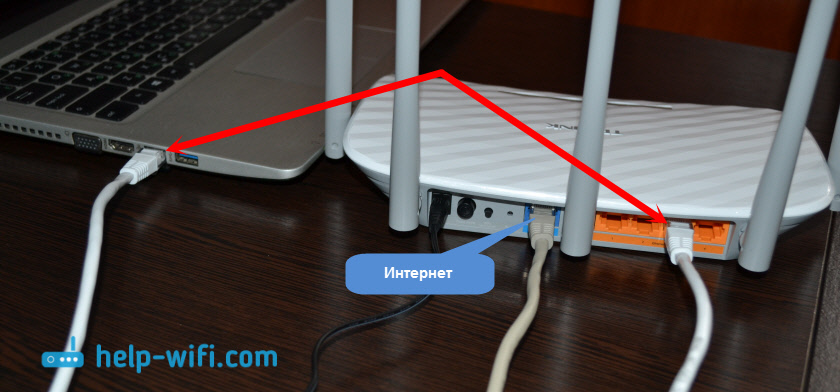
Od Wi-Fi:
V tomto případě stačí zapnout sílu routeru, připojit k němu internet a připojit zařízení k síti Wi-Fi, která bude mít název továrny.

Chcete -li se připojit k této síti, budete potřebovat heslo. Tovární heslo (PIN), název Wi-Fi Networks (při frekvenci 5GHz a 2.4GHz), MAC adresa, IP adresa routeru a tovární název uživatele a hesla označeno ze spodní části routeru na nálepce.
Ukážu proces nastavení s příkladem routeru s továrním nastavením. Před napsáním tohoto článku jsem je odložil do továrny. Proto, pokud jste se již pokusili nakonfigurovat router, nebo byl naladěn dříve, vaše nastavení se může lišit. Pokud se router již pokusil nakonfigurovat, je lepší provést resetování nastavení. Chcete -li to provést, musíte upínat tlačítko resetování po dobu 10 sekund.
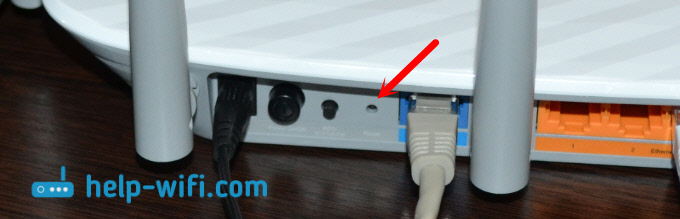
Směrovač bude restartován a nastavení se obnoví.
Chcete -li přejít na ovládací panel Archer C60, stačí otevřít prohlížeč a přejít na adresu http: // tplinkwifi.Síť (nebo 192.168.0.1), a označit název továrny uživatele a hesla (admin a admin). Pokud jste je ještě nezměnili.

Pokud jste čelili nějakému problému a nemůžete jít do nastavení routeru, podívejte se na řešení z tohoto článku: https: // help-wifi.Com/oshibki-i-polomki/chto-delath-ne-zaxodit-v-nastrojki-routera-na-192-168-0-1 -li-192-168-1-1/. A samostatné pokyny pro vstup do ovládacího panelu směrovače TP-Link.
Ovládací panel se otevře a router nám okamžitě nabídne změnu názvu továrny uživatele a heslo pro vstup do nastavení. Doporučuji to udělat. Stačí zadat nové přihlášení (opustil jsem admin) a dvakrát nové heslo.
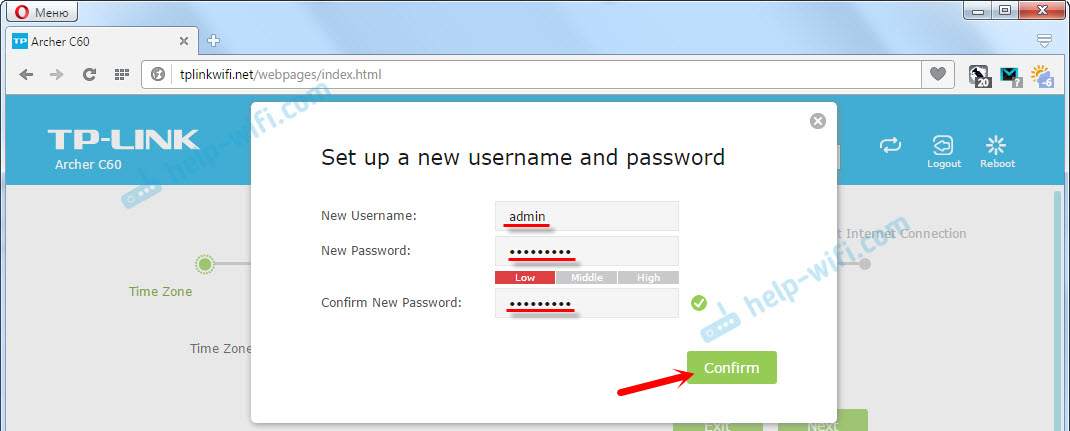
Při příštím zadání nastavení budete muset uvést zavedené heslo a uživatelské jméno. Pokud na ně zapomenete, budete muset vyhodit nastavení do továrny (o tom jsem napsal výše).
Okamžitě se otevře mistry rychlého nastavení. Skvělá věc. S tím můžete krok za krokem za krokem router (zadejte region, parametry připojení k internetu, nastavení sítí Wi-Fi)). Si můžete vyzkoušet.
Nevím, jak se máš, ale v ohromném nastavení bylo nastavení pouze v angličtině. Nebylo možné přepínat jazyk. Možná stačí jen aktualizovat firmware. Ale nekontroloval jsem.
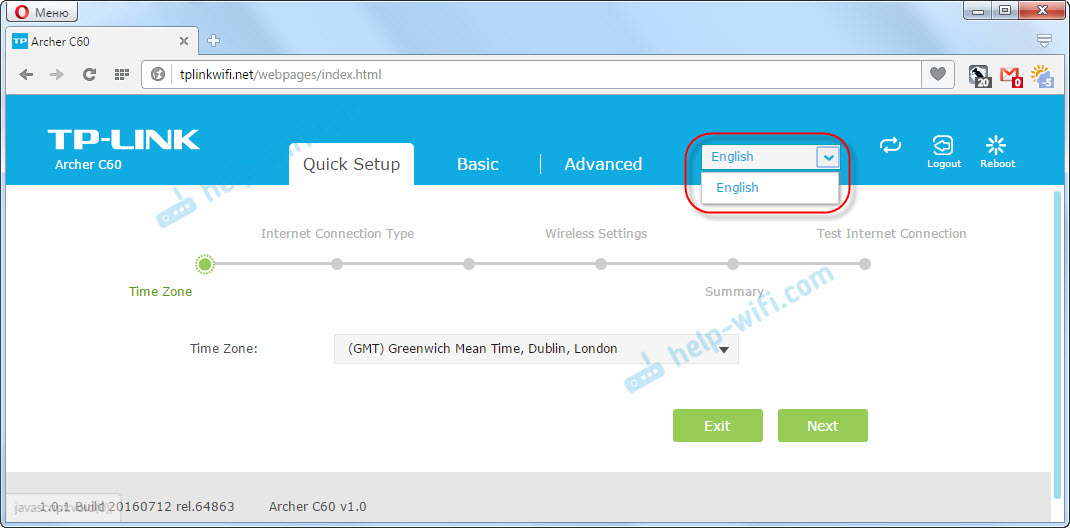
Ukážu, jak nastavit potřebné parametry v různých částech nastavení. Nebudu používat rychlé nastavení Master.
Internetové nastavení
Důležitý bod. Dovolte mi, abych vám připomněl, že kabel od vašeho poskytovatele internetu nebo modem musí být připojen Port Wan routeru.
Pokud jste dříve spustili připojení k internetu (připojení s vysokou rychlostí) pro připojení k internetu, nyní to nemusíte dělat. Směrovač nainstaluje toto připojení. To je důležité.
Pro připojení k internetu používá váš poskytovatel nějaký typ připojení. Může to být: Dynamic IP, PPPOE, L2TP, PPTP nebo Static IP. Musíte určitě vědět, jaký typ spojení váš poskytovatel používá. Není jiná cesta. Bylo by také hezké okamžitě zjistit, zda je poskytovatel vázán na MAC adresu (to je vzácnost, ale stává se). Tyto informace lze nalézt přímo od poskytovatele nebo v dohodě o připojení.
Pokud máte populární typ spojení dynamické IP (bez vazby na MAC adresu), měl by internet okamžitě vydělat prostřednictvím routeru. Protože výchozí nastavení jsou dynamické IP v nastavení přehrávače. Můžete se okamžitě přesunout do nastavení sítě Wi-Fi.
Pokud internet nefunguje prostřednictvím routeru (bez přístupu k internetu nebo omezeným), musíte nastavit parametry pro připojení k poskytovateli. Chcete -li to provést, přejděte na kartu „Advanced“ - „Síť“ - „Internet“.
Tam vybereme náš typ připojení a nastavíme potřebné parametry. Obvykle se jedná o uživatelské jméno, heslo a adresa serveru. Například jsem si vybral PPPOE.
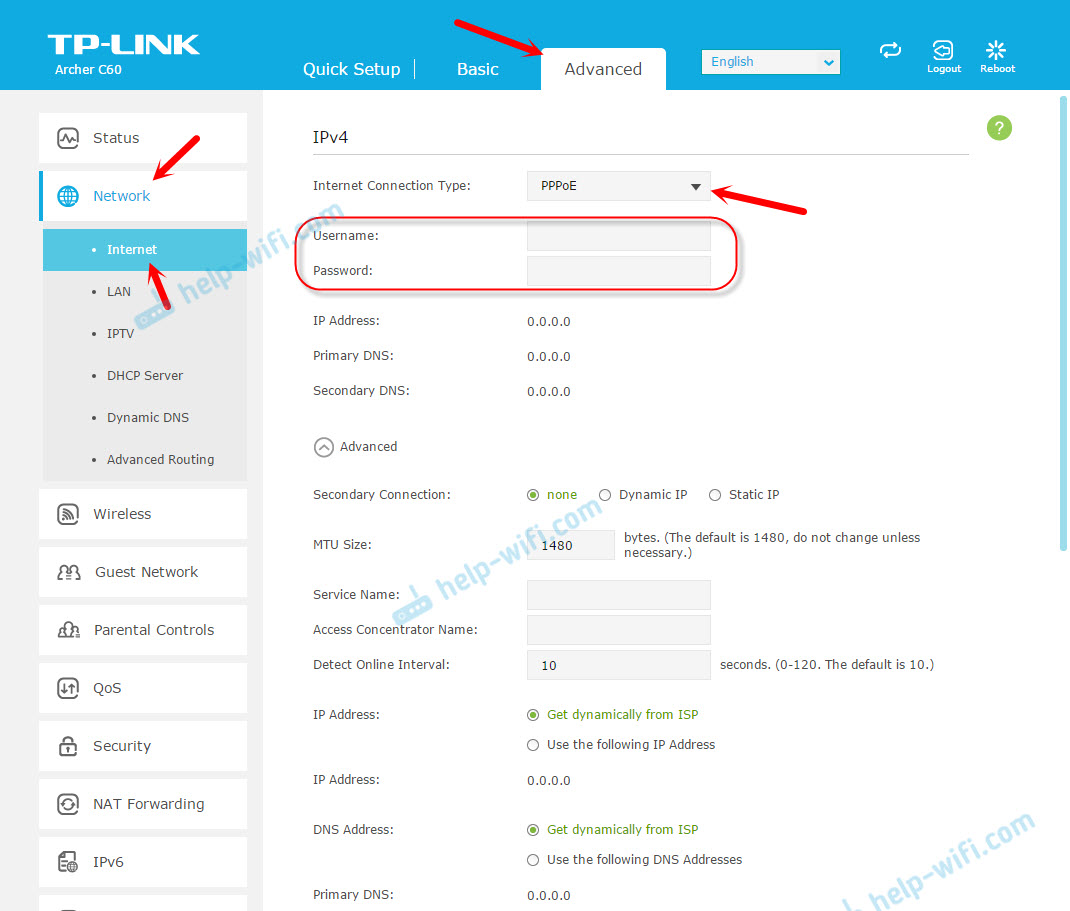
Po nastavení všech parametrů klikněte na tlačítko „Připojit“. Pokud se směrovač připojí k internetu, ponechte si nastavení routeru. Pokud se nepřipojí, zaškrtněte nastavení. Vysvětlíme parametry u poskytovatele.
L2TP a PPTP jsou upraveny stejným způsobem. Pouze tam, kromě názvu uživatele a hesla, bude stále nutné označit adresu serveru (kterou poskytovatel také rozdá).
Naším cílem je, že router navádí spojení s poskytovatelem.
Nastavení sítě a hesla Wi-Fi na TP-Link Archer C60
Z nastavení sítě Wi-Fi vám doporučuji změnit pouze název samotné sítě a samozřejmě heslo. Protože máme dvoupásmový směrovač, je třeba nastavit pro obě sítě. Nebo v případě potřeby můžete vypnout jeden z rozsahů. Teď to vysvětlím.
Protože nemusíme měnit některé speciální parametry, otevřeme základní nastavení na kartě Basic - Wireless.
Tam uvidíte nastavení dvou sítí: 2.4GHz Wireless a 5GHz Wireless. Změňte název (SSID) a heslo pro každý rozsah. Heslo by mělo být nejméně 8 znaků. Anglické dopisy.
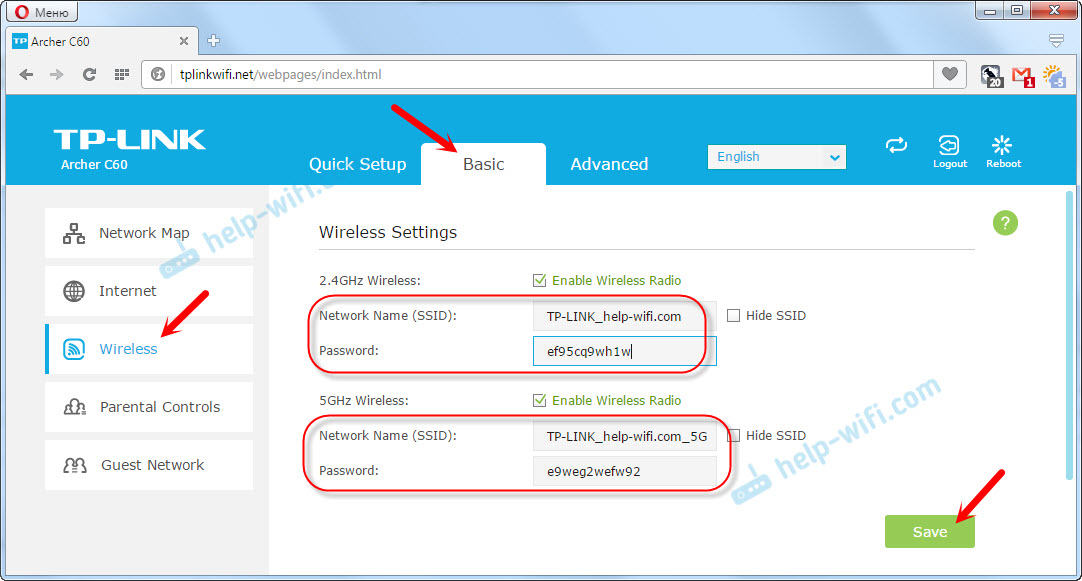
Pokud například v tuto chvíli nepotřebujete síť při frekvenci 5GHz (dobře, nemáte zařízení, která ji podporují), můžete ji deaktivovat. Stačí odstranit zaškrtnutí „Povolit bezdrátové rádio“ a zachování nastavení.
Po uložení nastavení budete muset znovu připojit do sítě Wi-Fi. Označující nové heslo, které jsme právě nainstalovali.
Pokud zapomenete na heslo Wi-Fi, můžete jej vždy vidět v nastavení routeru. Nebo použijte radu z článku: https: // help-wifi.Com/ressenie-problem-i-sobok/kak-uznat-svoj-parol-wi-fi-hhhhto-delli-zabyli-parolol.
Nastavení IPTV
Nastavení IPTV je nastaveno v sekci „Advanced“ - „Síť“ - „IPTV“.
Stačí připojit předponu k jednomu z portů LAN ve směrovači Archer C60 a nastavit tento port do IPTV v nastavení. V režimu mostu.
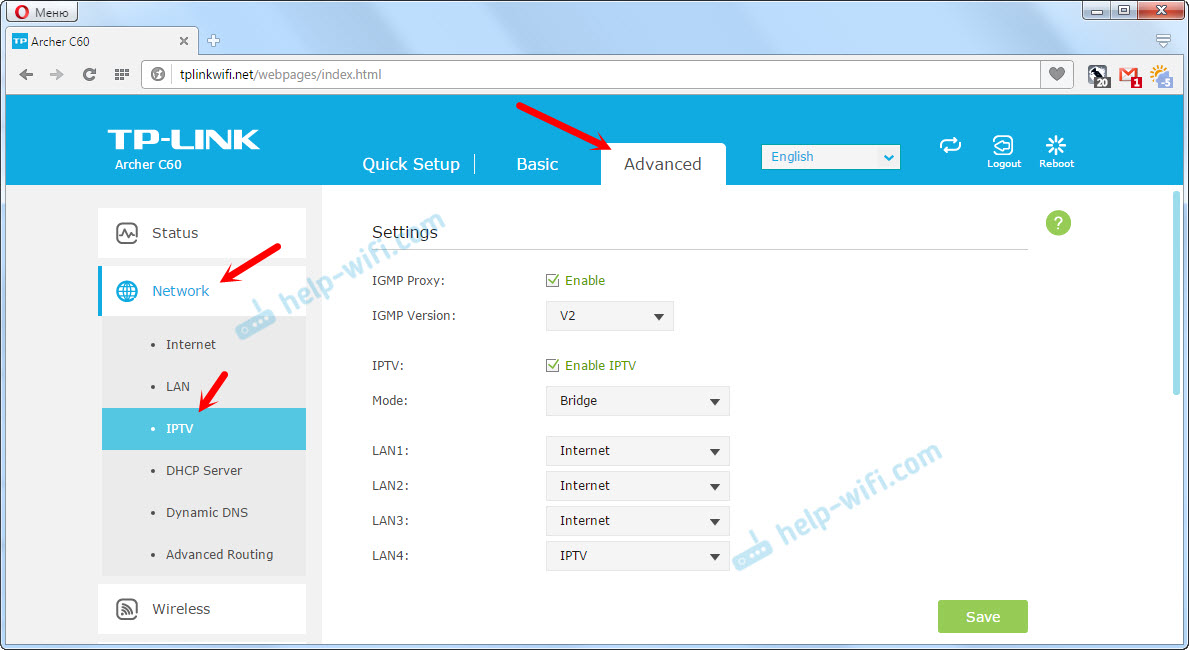
Myslím, že s tím nebudou žádné problémy.
To je ono, dokončili jsme nastavení routeru TP-Link Archer C60. Doufám, že jste uspěli. Pokud se potýkáte s některými problémy, proveďte resetování nastavení a zkuste znovu nakonfigurovat. Zkontrolujte nastavení poskytovatele.
Zeptejte se v komentářích a podělte se o své zkušenosti. Všechno nejlepší!
- « Žádné připojení k internetu prostřednictvím TP-Link
- Síťový adaptér nemá přípustné nastavení IP (Windows 10, 8, 7) »

